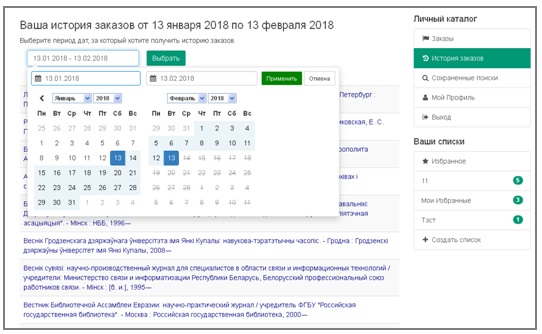Помощь по работе в Электронном каталоге
-
1. Доступ к электронному каталогу (ЭК) на интернет-портале Национальной библиотеки Беларуси (НББ)Получить доступ к ЭК можно следующими способами:
- перейти по ссылке «Электронный каталог» на главной странице интернет-портала НББ.
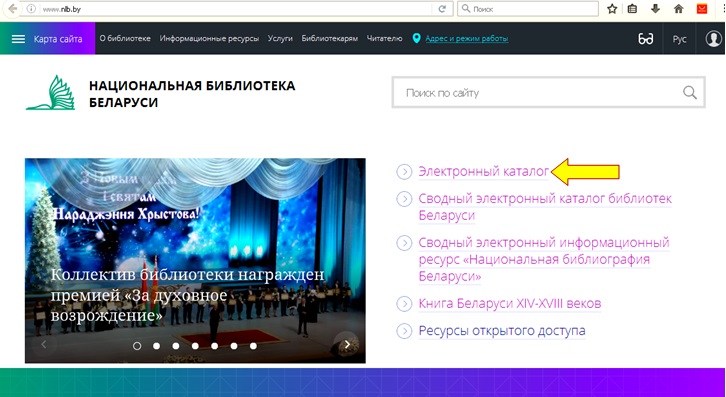
- перейти из личного кабинета пользователя на интернет-портале НББ по ссылке «Электронный каталог». Для этого необходимо на главной странице интернет-портала НББ навести курсор мыши на пиктограмму , из выплывающего списка выбрать пункт «Профиль», из меню слева выбрать пункт «Сервисы/Личный каталог».
, из выплывающего списка выбрать пункт «Профиль», из меню слева выбрать пункт «Сервисы/Личный каталог».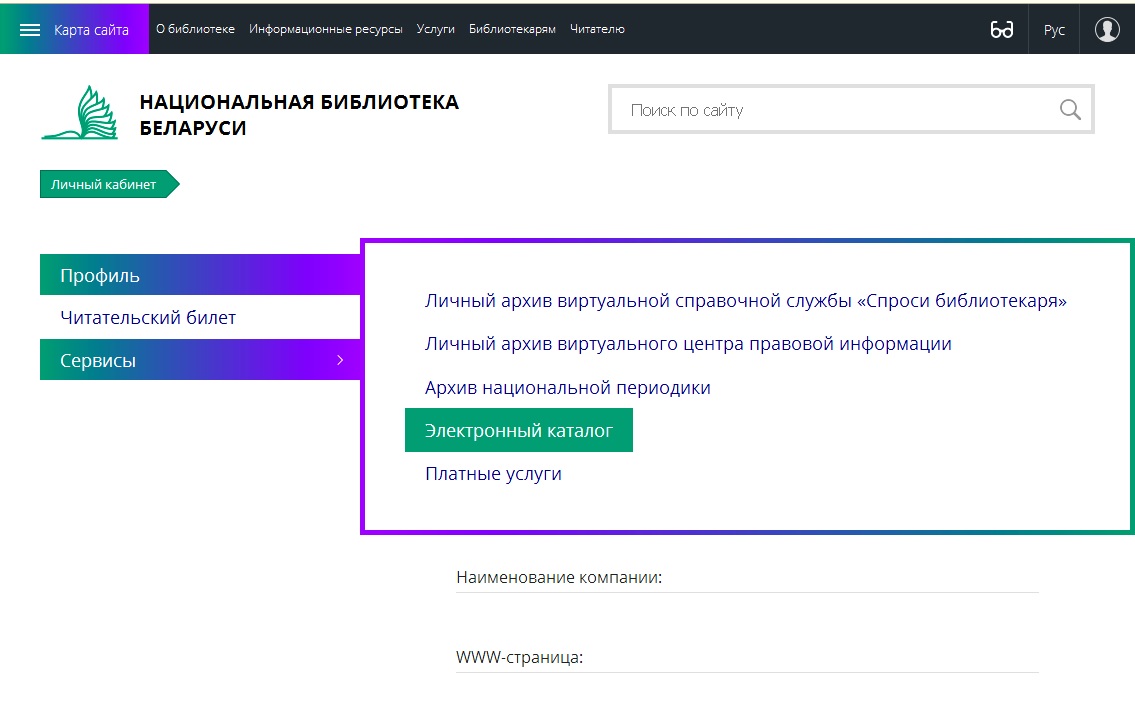
-
Для авторизации необходимо создать аккаунт или ввести ранее созданные логин и пароль на интернет-портале НББ (www.nlb.by), затем:
- перейти по гиперссылке «Вход», находящейся в правом верхнем углу на странице ЭК:
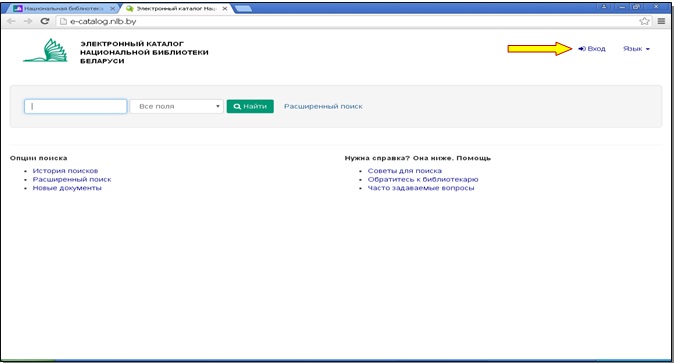
- заполнить открывшуюся форму «Вход»: ввести ранее созданные логин и пароль на интернет-портале НББ (www.nlb.by) и нажать кнопку «Вход».
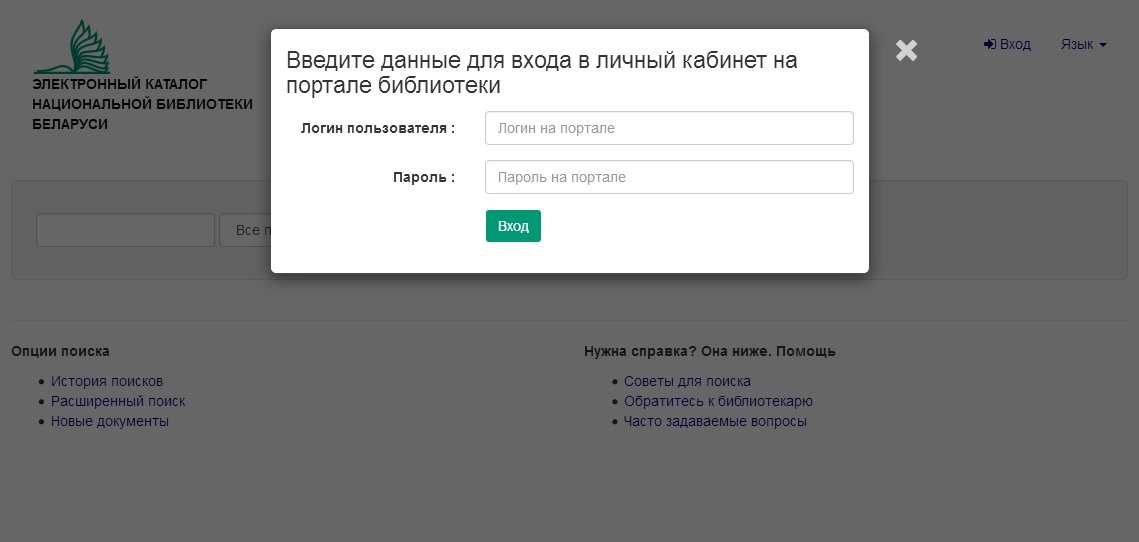
После авторизации пользователям доступны возможности личного кабинета, а также для оформления заказа на документ, добавления информации в «Избранное» и т.д. -
3. Поиск
-
-
На главной странице ЭК в режиме простого поиска необходимо заполнить строку запроса, состоящую из следующих полей: поисковое поле с текстом запроса (1) и поле критерия отбора (2). Вводить весь текст запроса целиком необязательно. При вводе первых трёх букв текста появится выпадающий список подобранных вариантов. Для конкретизации текста запроса выбирается критерий отбора документов из выпадающего списка: «Все поля» (действует по умолчанию), «Заглавие», «Автор/Создатель», «Предмет», «ISBN/ISSN…» (обеспечивает поиск по ISBN, ISSN, ISMN, ISRC, номеру публикации международной организации, издательскому номеру, номеру доски музыкального произведения, номеру звукозаписи и др.).
Примечание:
Правила заполнения поискового поля смотрите внизу экрана в справке «Советы для поиска».

Для получения результата поиска по запросу необходимо нажать кнопку «Найти» или клавишу «Enter» на клавиатуре. (3)
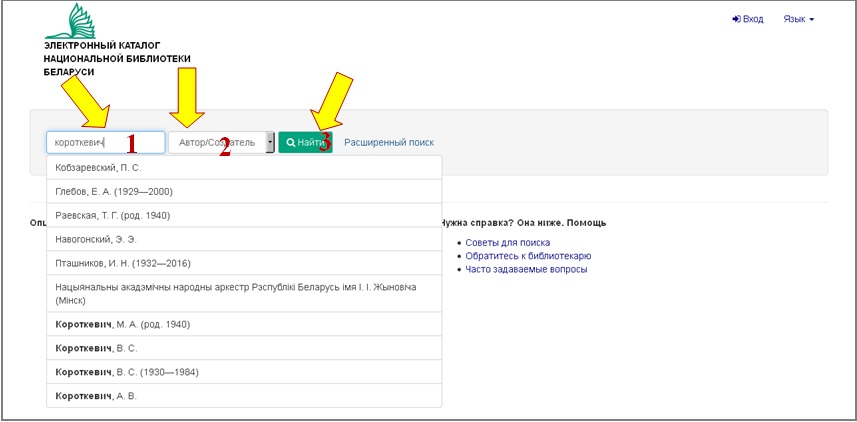
-
3.2. Результат поискаВ результате выполнения пользовательского запроса формируется список библиографических записей (БЗ) найденных документов с указанием количества записей и времени выполнения запроса.
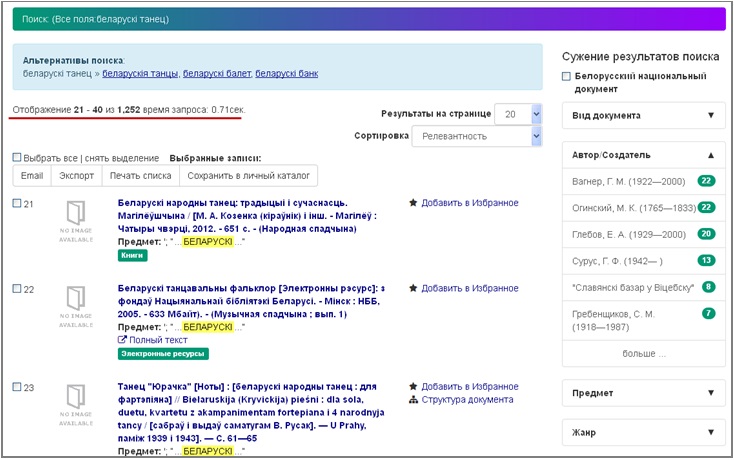
-
3.2.1 Настройки просмотра результата поискаДля удобства просмотра результата поиска можно настроить количество БЗ на одной странице (элемент «Результаты на странице»), а также упорядочить список БЗ с помощью элемента «Сортировка» (по релевантности, дате возрастания, дате убывания, автору или заглавию в соответствии с алфавитным порядком).
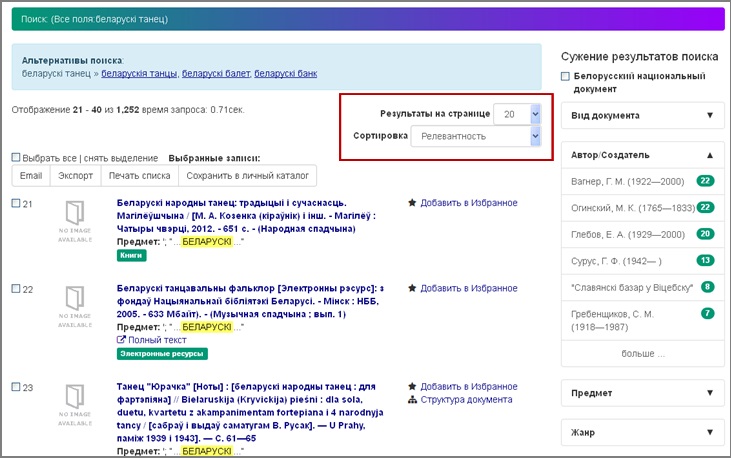
В случае, если результат поиска содержит большое количество БЗ, ВНИЗУ на странице появляются элементы постраничной навигации.
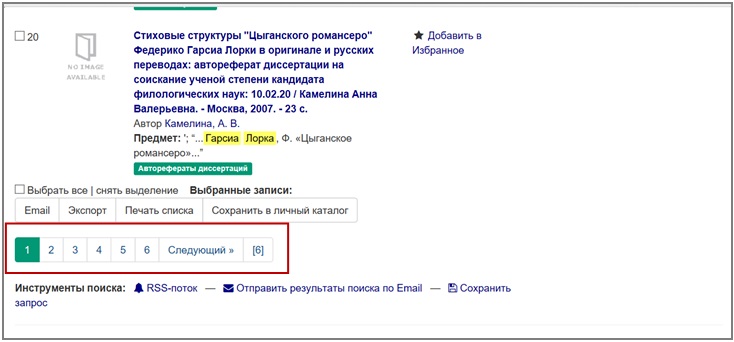
-
Каждая БЗ из результата поиска является ссылкой на страницу со сведениями о документе, содержит заголовок и выходные данные. Каждая БЗ снабжена зеленым ярлычком, отображающим принадлежность к определенному виду документа. Она также может содержать гиперссылку «
 Полный текст» для получения доступа к электронной копии полного текста данного документа (электронному ресурсу).
Полный текст» для получения доступа к электронной копии полного текста данного документа (электронному ресурсу).
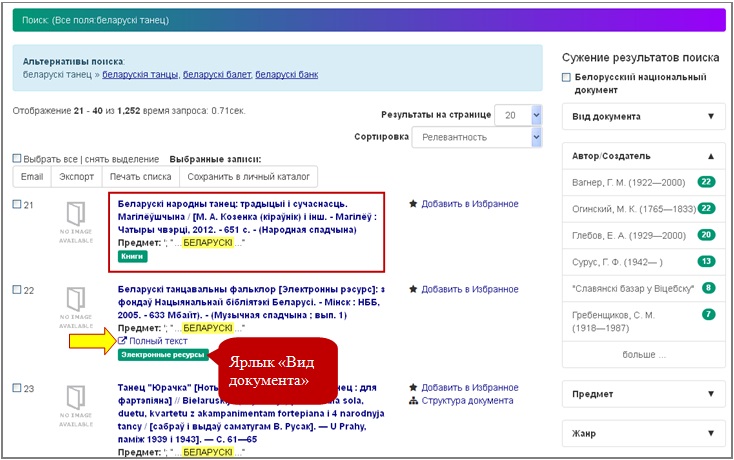
Примечание:
Доступ к электронной копии документа возможен только с рабочего места в здании НББ. В общем доступе будут только те документы, которые представлены в сервисе Google Книги, помеченные значком . Каждая БЗ содержит пиктограмму «
. Каждая БЗ содержит пиктограмму « Добавить в Избранное», нажав на которую можно сохранить БЗ на документ в личном каталоге пользователя, добавить примечание/заметку о документе.
Добавить в Избранное», нажав на которую можно сохранить БЗ на документ в личном каталоге пользователя, добавить примечание/заметку о документе.

Все сохраненные БЗ можно сортировать, создавая разные списки сохраненных документов. Просмотреть результаты сохранения можно в личном каталоге (см. п.5.6 Функциональный раздел «Ваши списки»)
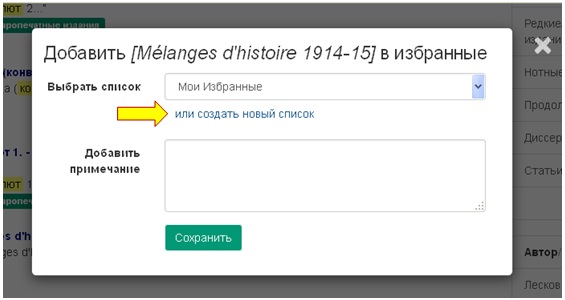
Примечание:
В случае отсутствия авторизации пользователя система перенаправит его на страницу авторизации (см. п. 2 Авторизация).
У БЗ на периодические и многотомные издания, статьи присутствует пиктограмма , нажав которую можно ознакомиться со структурой документа и выбрать нужный том/выпуск как для просмотра, так и для заказа.
, нажав которую можно ознакомиться со структурой документа и выбрать нужный том/выпуск как для просмотра, так и для заказа.
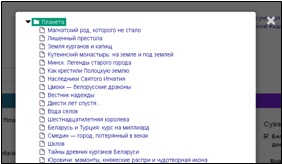
-
3.2.3 Сужение результата поискаРаздел «Сужение результатов поиска», размещенный на экране справа, позволяет детализировать результат поиска при помощи выбора значений следующих фильтров:
- «Белорусский национальный документ». Ограничивает диапазон выводимых БЗ по признаку «Белорусский национальный документ».
- Вид документа.
- Автор/Создатель. Включает в себя персоналии авторов, составителей, редакторов, наименования организаций и т.д.
- Предмет. Позволяет выбрать только те БЗ, которые относятся к определённому термину.
- Жанр. Позволяет отобрать БЗ на документы по форме, жанру или физической характеристике. Например, ПОЭМА (лит.), ПОЭМА (муз.), БАЛЛАДА (лит.), БАЛЛАДА (муз.), РОМАНС, КИНОКОМЕДИЯ, ОПЕРА, НАТЮРМОРТ, ПАРАДНЫЙ ПОРТРЕТ, ЭСТАМП, ПЕЙЗАЖ и др.
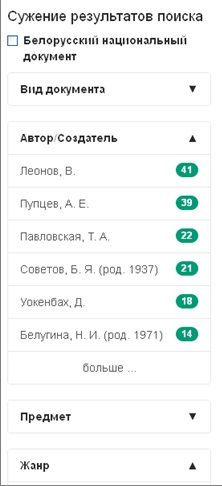
- Серия. Позволяет выбрать в найденном массиве БЗ на документы, принадлежащих к определенной серии.
- Место публикации. Ограничивает результат поиска на основе данных о стране публикации или производства издания.
- Язык.
- Дата издания. Ограничивает результат поиска заданным временным периодом. Для того, чтобы использовать данный фильтр, необходимо нажать кнопку «Применить».
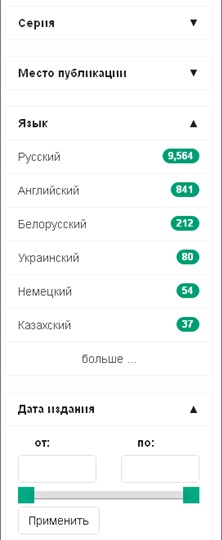
Цифровой маркер напротив значений каждого фильтра обозначает количество найденных БЗ по заданному значению.
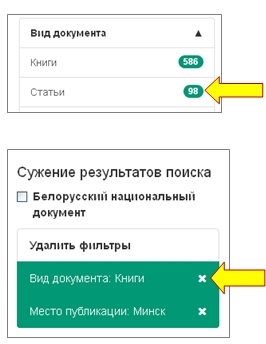
Выбранные значения фильтров группируются в элементе «Удалить фильтры», расположенном вверху колонки «Сужение результатов поиска». Для отмены вывода списка БЗ по заданному значению фильтра следует нажать на пиктограмму (Х).
Для ограничения отображения страницы с результатом поиска можно свернуть значения фильтров путём нажатия пиктограммы «стрелочка вверх».
«стрелочка вверх».
Если фильтр содержит большое количество значений БЗ, то для просмотра всех значений нажимается «больше…» или «См. все…». В окне «См. все…» можно отсортировать значения по релевантности или в алфавитном порядке.
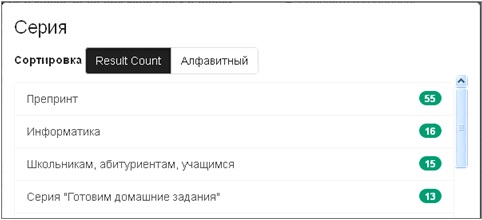
-
Для проведения операций со списком БЗ сверху на странице результатов поиска выделена группа опций, которые позволят выбранные записи отправить по Email, экспортировать запись в другой формат, вывести список на печать или сохранить в личном каталоге. Для осуществления этих операций необходимо отметить чекбоксом одну или несколько БЗ из списка на странице, а можно воспользоваться чекбоксом «Выбрать все», в случае отбора всех найденных БЗ, отображенных на текущей странице.
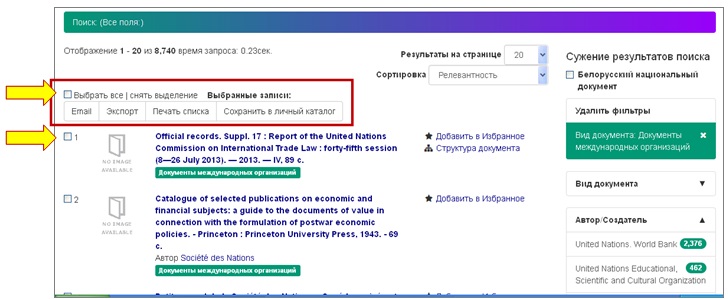
Предоставлена возможность отправить на электронный адрес ссылку на сформированный список отобранных изданий, используя опцию Email. В этом случае необходимо заполнить форму с указанием еmail-адрес получателя, отправителя и добавить заметку (описание).
Опция «Экспорт» дает возможность экспорта библиографических сведений, выбранных БЗ, в RefWorks, EndNote, BibTeX или форматах MARC, MARCXML.
Опция «Сохранить в личный каталог» позволяет отмеченные записи добавить в Избранное или сохранить в созданный в личном каталоге список посредством пиктограммы « Добавить в Избранное».
Добавить в Избранное».
Опция «Печать списка» открывает страницу вывода выбранного списка БЗ на печать, при этом браузер откроет встроенное в его функционале окно параметров печати.
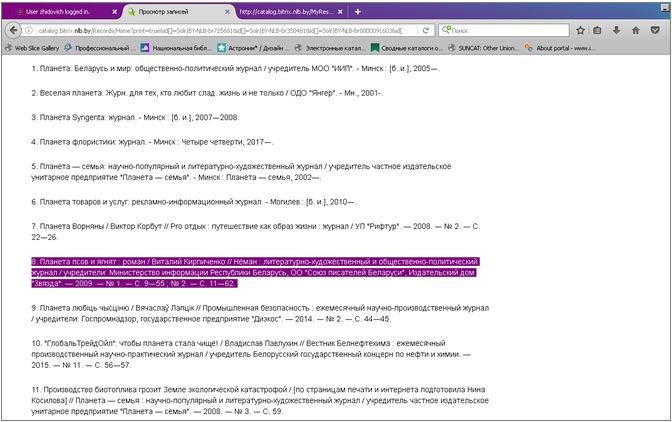
-
Под списком БЗ размещается группа опций «Инструменты поиска», предназначенных для работы со списком результата поиска в целом, а не с отдельными БЗ.
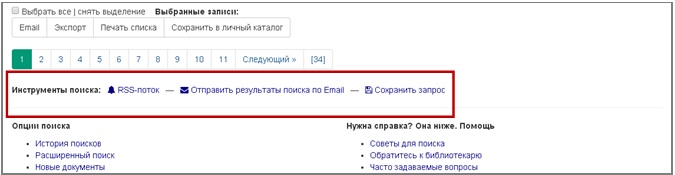
К ним относятся:
- «RSS-поток»: позволяет пользователю подписаться на все обновления ЭК;
- «Отправить результаты поиска по Email»: позволяет отправить результат поиска на электронный адрес пользователя;
- «Сохранить запрос»: позволяет сохранить текущий запрос в личном каталоге пользователя (см. п. 5.3. Функциональный раздел «Сохраненные поиски»).
-
-
Применяется для формирования более четкого результата поиска по запросу пользователя за счет детализации свойств искомого документа по различным признакам.
Переход на страницу осуществляется по гиперссылке «Расширенный поиск».
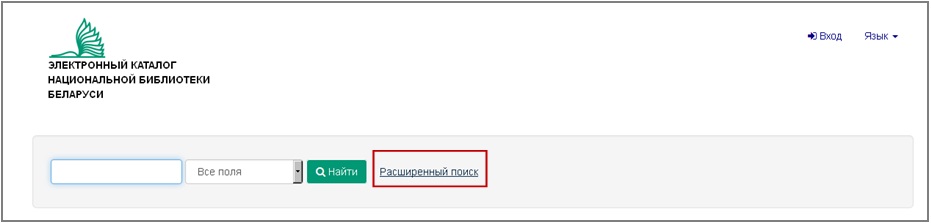
Окно расширенного поиска:
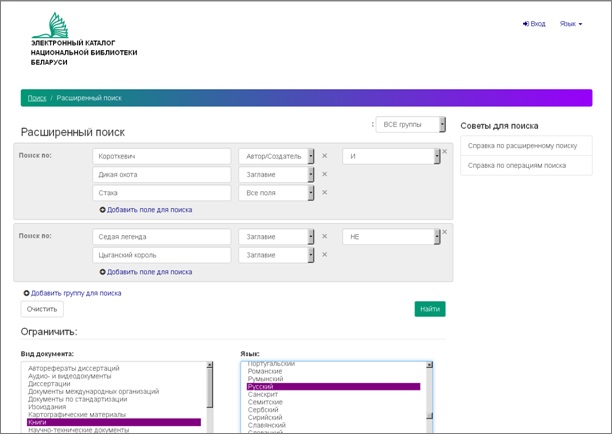
Расширенный поиск позволяет выполнить комбинированный запрос с несколькими критериями отбора, объединяемыми булевскими операторами «И», «ИЛИ», «НЕ». В рамках одной группы запроса можно:
- добавить новую строку запроса, посредством опции «Добавить поле для поиска»;
- указать только один булевский оператор.
В случае поискового запроса, который предполагает логику более одного оператора, создается несколько групп посредством опции «Добавить группу для поиска» (1). Для создания такого запроса необходимо выбрать одно из условий поиска по группам из выпадающего списка, расположенного над полем первой поисковой группы (2). Условие «ВСЕ группы» предполагает поиск по всем группам поискового запроса (действует булевский оператор «И»), «ЛЮБАЯ группа» – по любой из созданных групп (действует булевский оператор «ИЛИ»).
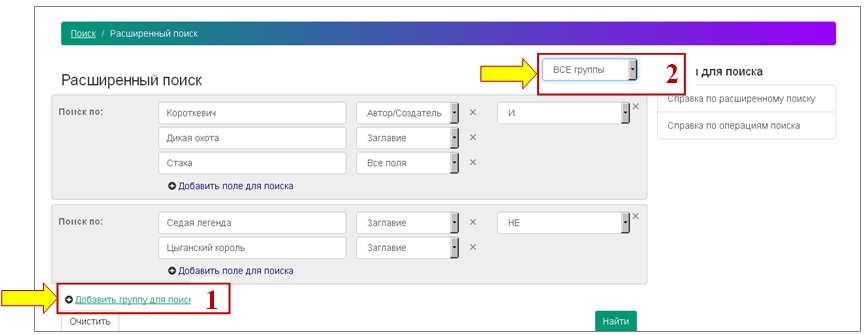
Для более точного поиска можно использовать элементы группы фильтров «Ограничить:». Поиск можно ограничить по следующим критериям: Вид документа, Язык, Дата издания, Принадлежность к тематической базе данных «Беларусь от прошлого к настоящему», Результаты на странице.
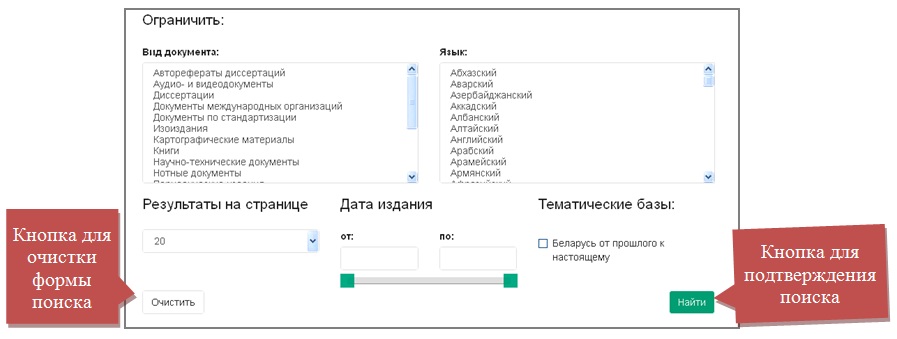
Примечание:
Более подробную информацию по работе в режиме расширенного поиска и операциям поиска можно получить в справках, выбрав один из пунктов раздела «Советы для поиска» на главной странице расширенного поиска или в подвале страницы «Советы для поиска».
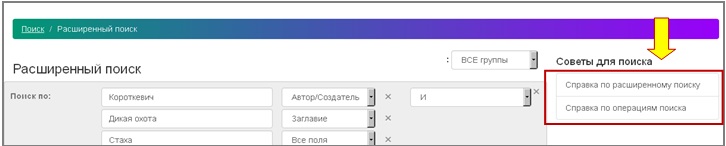
Примечание:
Ниже приведен пример формирования запроса в режиме расширенного поиска: «Найти в электронном каталоге все документы по теме «Промышленное производство фарфора в Европе и России в XIX веке» на русском языке».
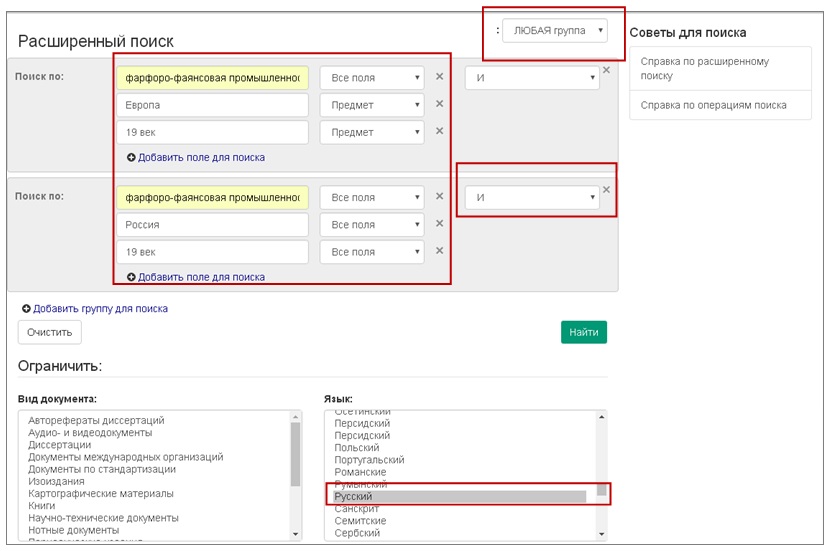
-
-
4. Сведения о документеПри нажатии на Заголовок-гиперссылку БЗ пользователю откроется страница, содержащая сведения о документе.
-
-
4.1. Страница со сведениями о документеЗдесь представлены:
- полное описание документа (1);
- вкладки, отображающие информацию о местонахождении и структуре документа, а также БЗ на документ в формате представления данных BELMARC (4);
- кнопки основных операций (2);
- кнопки навигации (3);
- элемент «Схожие документы» (5), в котором, нажав на гиперссылку схожего документа, можно перейти на просмотр сведений о нем.
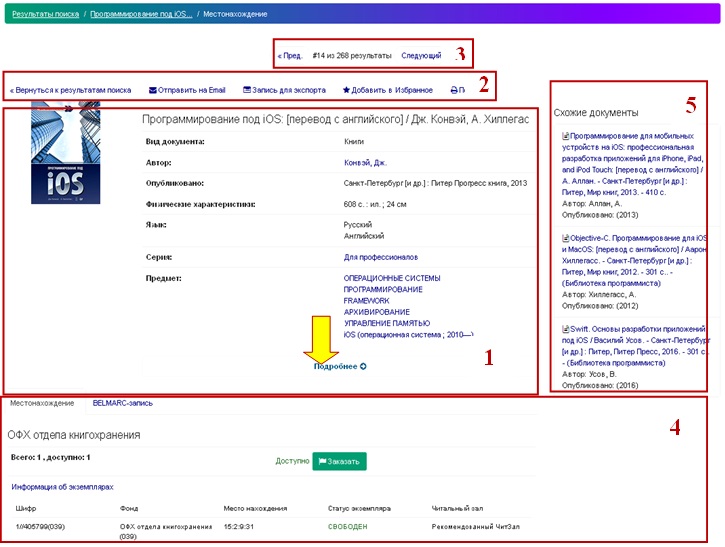
Полное описание документа содержит следующую информацию: вид документа, автор, место и дата издания, физические характеристики, язык, серия. При нажатии на опцию «Подробнее», раскрывается дополнительная информация о документе (сведения о других авторах, другие заглавия, жанр, шифр специальности, ISBN, УДК, ГРНТИ документа, примечания, связанные документы и др.)
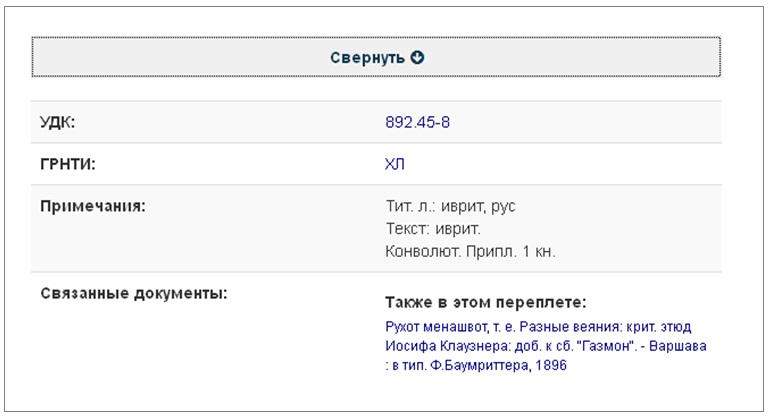
Вкладка «Местонахождение» отображает информацию о наличии экземпляра (ов) документа с указанием местонахождения, а также URL-ссылку - при наличии электронной копии документа. С помощью ссылки «Информация об экземплярах», можно получить сведения о шифре экземпляра документа, фонде и месте нахождения экземпляра, читальном зале выдачи документа, а также статусе экземпляра (информации о доступности документа для заказа). Значение статуса экземпляра «СВОБОДЕН» указывает на возможность заказа данного экземпляра документа. При значениях статуса экземпляра «НЕДОСТУПЕН» и «ВЫДАН» экземпляр документа не заказывается.
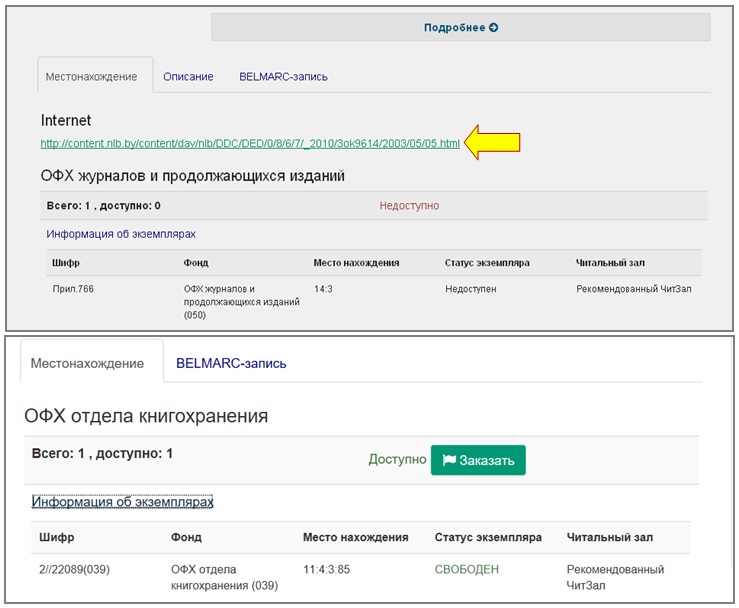
Вкладка «BELMARC-запись» отображает БЗ выбранного документа в формате представления данных BELMARC.
Для статей, многотомных и периодических изданий дополнительно отображаются следующие вкладки:
- «Описание», содержащее общее пояснительное примечание о документе в текстовом формате;
- «Структура документа» и «Тома/выпуски/составные части», отображающие в виде гиперссылок иерархический список всех доступных выпусков/статей данного издания.
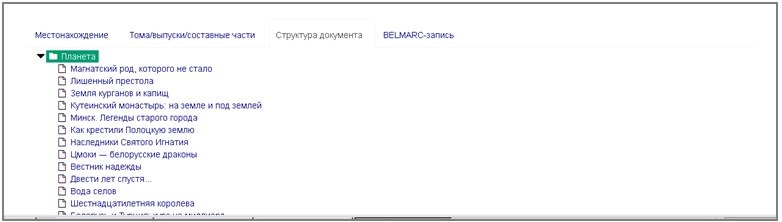
В верхней части страницы просмотра сведений о документе располагаются кнопки основных операций и навигации. Навигация предполагает переходы на страницы просмотра сведений о других документах из результата поиска и возврат на страницу результата поиска. Действия с БЗ при нажатии кнопок основных операций («Отправить на Email», «Запись для экспорта», «Добавить в Избранное», «Печать») аналогичны при выполнении операций со списком БЗ в результатах поиска (см. п. 3.2.4 Операции со списком в результатах поиска).

-
4.2. Заказ непериодических документовПравом оформления заказа документов обладают только пользователи НББ, имеющие читательский билет.
Для оформления заказа документа пользователю необходимо:
– авторизоваться в электронном каталоге (см. п. 2. Авторизация);
– выполнить необходимый поиск (см. п.3.1. Простой поиск, п.3.3. Расширенный поиск);
– в результатах поиска выбрать необходимую БЗ и перейти на страницу просмотра сведений о документе;
– нажать кнопку «Заказать» в случае доступности экземпляра(ов) документа;
– оформить заказ документа. В окне «Заказ документа» выбрать дату предоставления документа, читальный зал для получения документа и нажать кнопку «Заказать документ».

-
4.3. Заказ периодических документов, статейДля оформления заказа пользователю НББ необходимо:
– авторизоваться в электронном каталоге (см. п. 2. Авторизация);
– выполнить необходимый поиск (см. п.3.1. Простой поиск, п.3.3. Расширенный поиск);
– во вкладке «Местонахождение» выбрать год и номер необходимого издания.
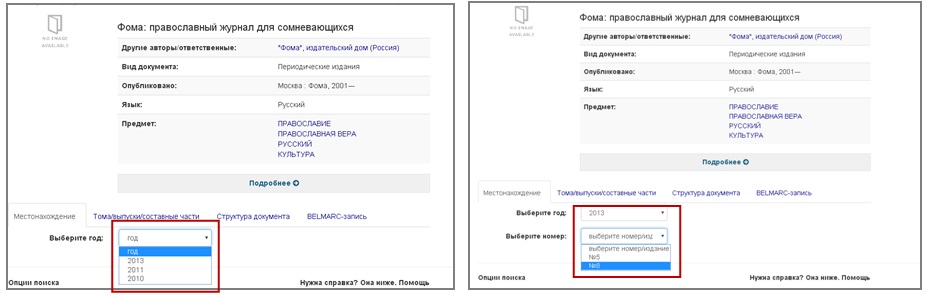
Примечание:
При заказе статей для выбора предлагается только один год/номер, в котором находится статья.
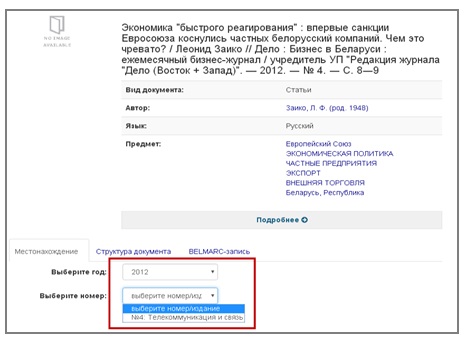
– нажать кнопку «Заказать» в случае доступности экземпляра (ов) документа;
– оформить заказ документа. В окне «Заказ документа» выбрать дату предоставления документа, читальный зал для получения документа и нажать кнопку «Заказать документ».
-
-
5. Личный каталогДля того, чтобы войти в личный каталог, пользователю необходимо авторизоваться в электронном каталоге (см. п. 2 Авторизация) и перейти по гиперссылке «Личный каталог» в правом верхнем углу страницы.
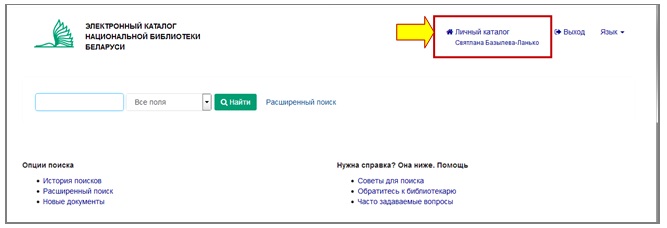
На главной странице личного каталога в правой части расположены следующие функциональные разделы каталога: «Заказы», «История заказов», «Сохраненные поиски», «Мой профиль», «Выход». Отдельно представлен раздел «Ваши списки», предполагающий работу с пользовательскими списками в подразделах «Избранное» и «Создать список». -
-
5.1. Функциональный раздел «Заказы»При выборе функционального раздела «Заказы» пользователь попадает на страницу «Ваши заказы», содержащую сведения о состоянии заказа (ов) пользователя. Данные заказов имеют следующие статусы: «Еще не принятый заказ», «Принятый заказ», «Бронированный документ», «Выданный документ», «Возвращённый документ», «Отказ».
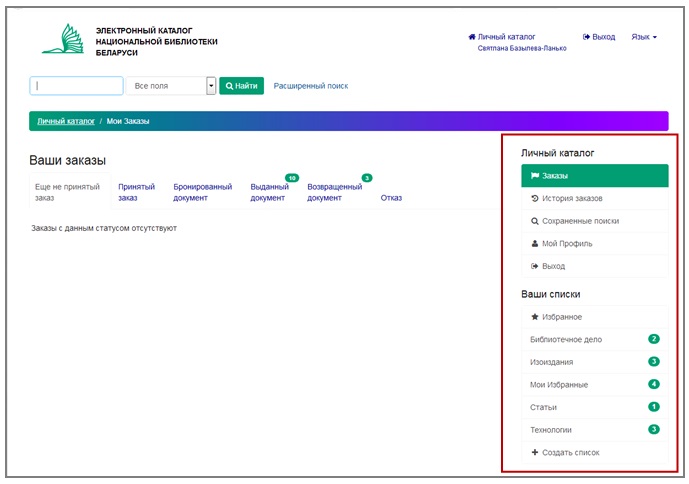
Статус «Еще не принятый заказ» – заказ пользователя принят и находится в режиме ожидания.
Статус «Принятый заказ» – заказ принят к исполнению.
Статус «Бронированный документ» – заказанный документ забронирован и находится на кафедре выдачи читального зала.
Статус «Выданный документ» – список документов, находящихся у пользователя, с информацией о месте выдачи документов и сроках пользования.
Статус «Возвращенный документ» – возвращенные пользователем документы.
Статус «Отказ» – список документов, которые по различным причинам не могут быть выданы пользователю.
У пользователя существует возможность отменить свой заказ. Заказ буден отменен только в случае, если заказанный документ имеет один из следующих статусов: «Еще не принятый заказ» или «Принятый заказ». Для этого необходимо отметить («галочкой») нужный документ, нажать кнопку «Отменить заказ» или «Отмена всех заказов» и подтвердить отмену.
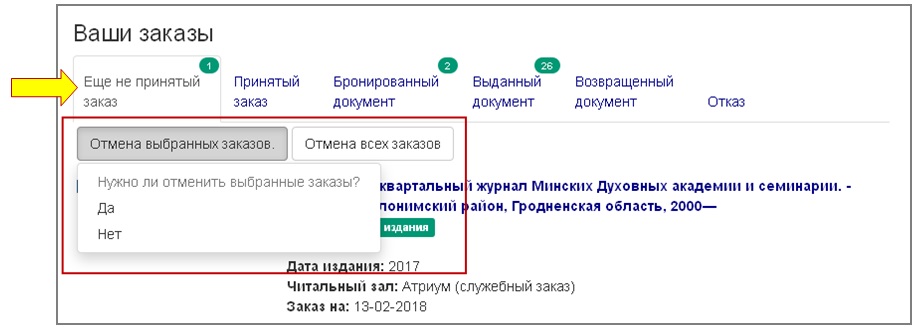
-
5.2. Функциональный раздел «История заказов»
-
Раздел отображает сохраненные пользователем ранее выполненные поисковые запросы в виде списка ссылок. При нажатии на одну из ссылок пользователь попадает на страницу результата поиска с учетом применения всех выбранных ранее фильтров и логических операторов к данному запросу.
Поисковый запрос появляется в данном разделе в результате нажатия пиктограммы « Сохранить запрос» на странице с результатом поиска (см. п.3.2.5. Инструменты поиска).
Сохранить запрос» на странице с результатом поиска (см. п.3.2.5. Инструменты поиска).

Поисковый запрос пользователя можно сохранить и на странице «Сохраненные поиски» данного раздела личного каталога. Для этого на странице в подразделе «Ваши недавние запросы» напротив нужного запроса необходимо нажать пиктограмму « Сохранить».
Сохранить».
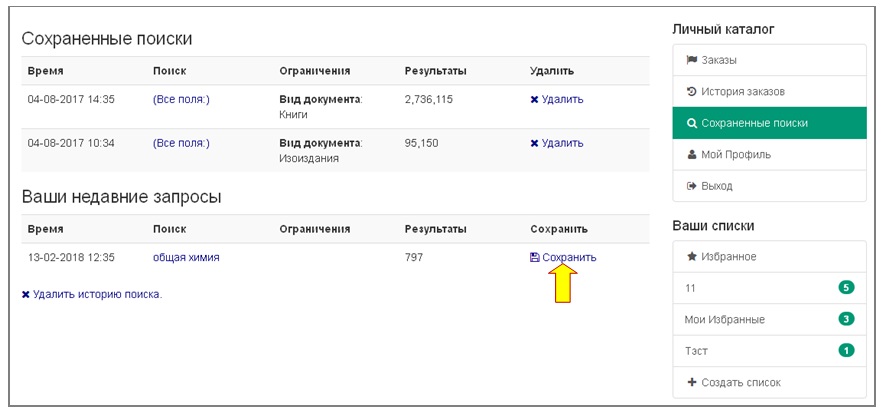
Примечание:
Поисковые запросы пользователя в подразделе «Ваши недавние запросы» сохраняются только на протяжении одной интернет-сессии. -
5.4. Функциональный раздел «Мой профиль»Содержит персональные данные пользователя, полученные при регистрации читательского билета.
-
5.5. Функциональный раздел «Выход»При выборе раздела осуществляется выход из личного каталога пользователя, то есть дублируется действие кнопки
 Выход вверху страницы.
Выход вверху страницы.
-
В данном разделе на странице «Список» в подразделе «Избранное» представлены список/списки сохраненных пользователем БЗ на документы. По умолчанию список пустой и содержит только один пункт – «Создать список». По мере необходимости пользователь добавляет сюда БЗ на отобранные им документы. Выбранное издание можно добавить в ранее созданный список или создать новый список.
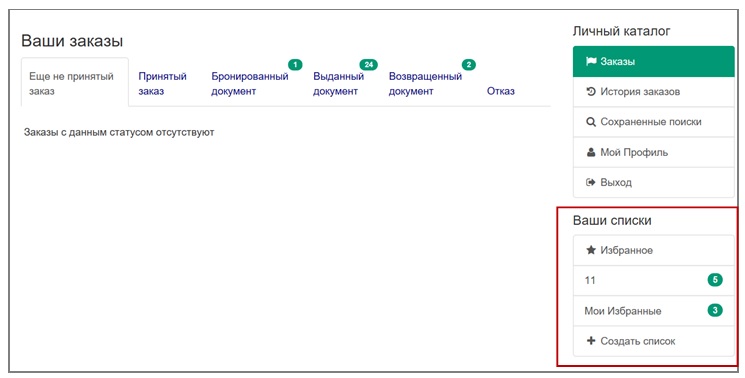
Примечание:
Добавление БЗ, списка БЗ в «Избранное» осуществляется следующими способами:
- из списка результата поиска, отметив нужную БЗ пиктограммой « Добавить в Избранное» (см. п.3.2.2 Сведения о библиографической записи в результате поиска);
Добавить в Избранное» (см. п.3.2.2 Сведения о библиографической записи в результате поиска);
- из списка результата поиска, отметив выбранную БЗ или список БЗ нажатием кнопки «Сохранить в личный каталог» (см. п.3.2.4 Операции со списком в результатах поиска).
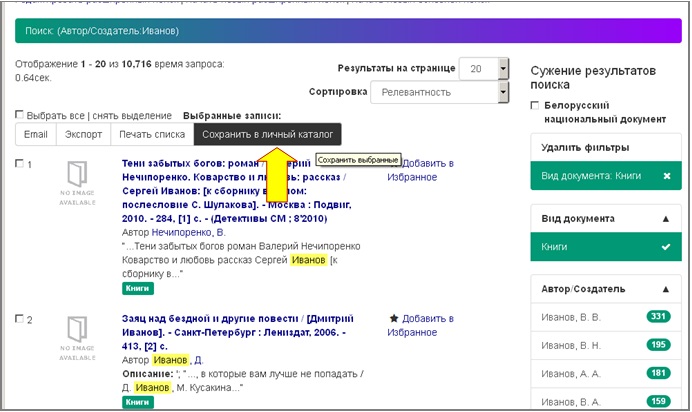
Списки сохраненных БЗ на документы можно редактировать и удалять. Для этого необходимо войти в нужный список и воспользоваться соответствующими кнопками: «Редактировать список», «Удалить список».
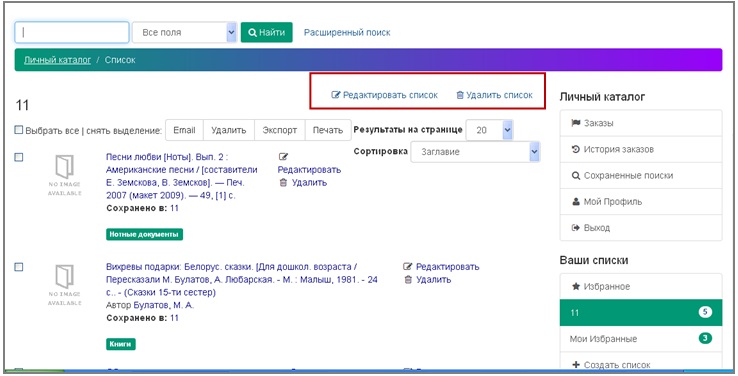
-